Подробнее о «Настройка проекта»
Информация о настройках для проекта.
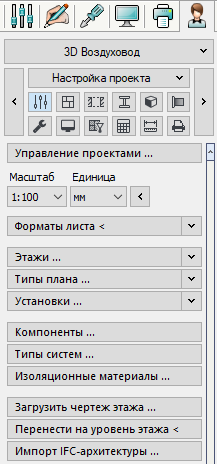
Управление проектами ...
Открывает диалог Настройка проекта, в котором можно редактировать данные проекта и управлять файлами проектов.
Масштаб / Единица
Закладывает используемый масштаб и используемые единицы измерения на проекте. Масштаб и единицы измерения оказывают влияние на отображение маркировки и размеров, а также на вывод данных.
Заметка
Открывает диалог Заметка, в которой можно указывать замечания по работе над проектом. Эта заметка сохраняется, и она может открываться автоматически вместе с файлом чертежа.
Форматы листа <
В разделе Форматы листа можно выбирать DIN форматы или произвольные форматы листа и добавлять их. Цвета края формата и прочих линий, таких как линий разреза или сгибов, могут быть определены произвольно.
Этажи ...
Тут показаны имеющиеся Этажи. Нажатием на кнопку Этажи ... Открывается диалог Таблица этажей, в которой можно управлять этажами.
Типы плана ...
Раздел Типы плана ... Показывает информацию о масштабе, стилях линий для осей, скрытых линий, размерах, а также о сокращениях слоев для обозначений типов плана. Отображайте существующие типы плана, при необходимости управляйте слоями через сокращения слоев или нажатием на кнопку Типы плана ... откройте Таблицу типов плана, в которой их можно анализировать, редактировать или удалять.
Установки ...
В разделе Установки представлен обзор созданных систем. С помощью установок можно разделять крупные чертежи. Нажатием на кнопку Установки ... Открывается диалог Установки, в котором их можно анализировать, редактировать или удалять.
Разделы ...
В разделе Разделы показаны все доступные разделы, где их можно активировать. Нажатием на кнопку Разделы … открывается диалог диалог Разделы, в котором можно создавать собственные разделы и назначать сокращения слоев, подборки команд, соответствующие типы систем, лицензированные каталоги производителей и панели символов.
Компоненты ...
Открывает диалог Компоненты …, в котором можно изменять заложенные атрибуты для доступных компонентов (например используемые цвета и толщины линий слоев).
Типы систем ...
Открывает диалог Типы систем, в котором можно управлять и параметризировать доступные типы систем, к примеру газ, приточный и вытяжной воздух. Свойства слоев типов систем, такие как сокращение слоя, цвет, тип и вес линий, а также значение фаски, уже заложены. Все совершаемые вами настройки сохраняются на проекте. Если вы хотите долговременно изменить определенные настройки, создайте соответствующий файл шаблона.
Изоляционные материалы...
Открывает диалог Изоляционные материалы, в котором можно параметризировать изоляционные материалы, а также задавать и создавать собственные внешние и внутренние изоляционные материалы. Все совершаемые вами настройки сохраняются на проекте. Если вы хотите долговременно изменить определенные настройки, создайте соответствующий файл шаблона.
Редактор класса труб
Открывает Редактор материалов, в котором можно создать перечень часто используемых материалов.
Внешние ссылки
Открывает окно Внешние ссылки. Внешними ссылками являются чертежи или файлы изображений, которые загружены в проект только для отображения. Их имеет смысл добавить при работе, к примеру, на планах архитекторов, которые часто меняются по мере продвижения проекта.
Базовая точка
Для точного размещения внешней ссылки или наложения нескольких этажей ровно друг над другом на проекте должна иметься общая базовая точка. Лучше всего выбрать точку, которую легко найти и которая на всех чертежах находится друг над другом, например угол лифта или шахты. Установите эту позицию на всех чертежах в качестве базовой точки. Она будет использоваться при добавлении внешней ссылки в качестве точки вставки.
Загрузить чертеж этажа ...
Открывает диалог, в котором можно загрузить файл в формате dwg (чертеж этажа) в качестве внешней ссылки на текущий проект. В заголовке диалога указан этаж, выбранный в разделе Конструктивная высота. Вы можете добавить несколько чертежей этажей рядом друг с другом или друг над другом. Для добавления чертежей этажей на правильных высотах сначала необходимо создать Таблицу этажей и в качестве Конструктивной высоты выбрать желаемый этаж.
Перенести на уровень этажа <
Перемещает объекты на другой этаж. Эта команда доступна только на 3D-чертежах. Если вы добавили чертежи этажей рядом друг с другом на одном уровне, то с помощью этой команды можно перемещать объекты на желаемую высоту на другом этаже. Если вы используете сокращение для этажей в Коде слоя, то сокращенные обозначения перемещенных этажей будут скорректированы. После выбора объектов для перемещения и указания опорных точек в диалоге Таблица этажей укажите высоту, на которую нужно переместить эти объекты.
Импорт IFC-архитектуры ...
Открывает диалоговое окно Загрузить IFC-архитектуру, в котором можно импортировать файл IFC.